فهرست مطالب:
- مرحله 1: MBot را بسازید
- مرحله 2: چاپ سه بعدی همه قطعات
- مرحله 3: پنجه را جمع کنید
- مرحله 4: سیم کشی آردوینو: سنسور سروو و اولتراسونیک
- مرحله 5: کد را بارگذاری کنید
- مرحله ششم: از آن لذت ببرید

تصویری: Crabot: 6 مرحله (همراه با تصاویر)

2024 نویسنده: John Day | [email protected]. آخرین اصلاح شده: 2024-01-30 08:51

Crabot یک پروژه مهندسی برای افرادی است که می خواهند در مورد مهندسی برق ، کد نویسی آردوینو و رباتیک اطلاعات بیشتری کسب کنند. همچنین برای آزمایش ، بهبود و سرگرمی بیشتر در نظر گرفته شده است!
مرحله 1: MBot را بسازید
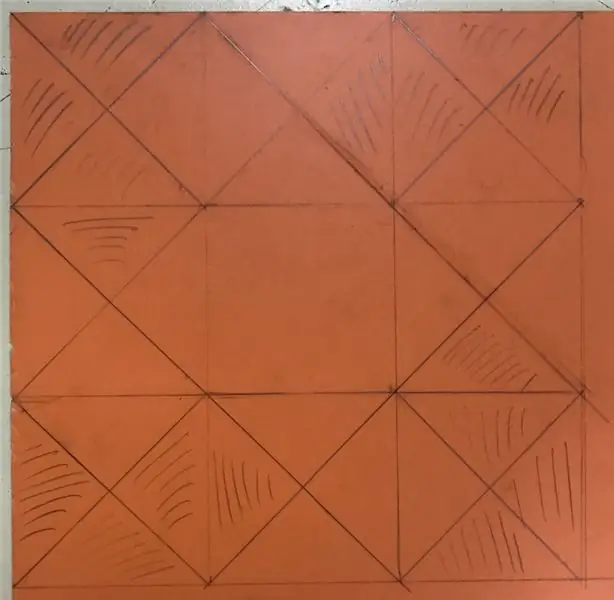
اولین قدم ساخت mBot است. این کیت ها را می توان در وب سایت Makeblock خریداری کرد یا در آمازون یافت شد. برای این پروژه ، سنسور اولتراسونیک ارائه شده را کنار بگذارید ، اما اگر می خواهید ابتدا کل ربات را بسازید و با آن بازی کنید ، همین الان جلو بروید! این کاری است که من کردم! برای اطلاعات بیشتر در مورد mBot به وب سایت آنها مراجعه کنید.
مرحله 2: چاپ سه بعدی همه قطعات
stl را بارگیری کنید. فایل های پنجه و نگهدارنده سروو ، و برای هر کدام یک رنگ رشته انتخاب کنید. پنجه من آبی است و نگهدارنده من سیاه است ، اما آنها واقعاً می توانند هر رنگی باشند که شما می خواهید! در صورت نداشتن حساب Tinkercad ایجاد کنید ، زیرا اگر می خواهید فایل ها را ویرایش کنید به آن نیاز خواهید داشت.
فایلها را در یک برنامه Makerbot یا هر برنامه چاپ سه بعدی دیگری که دارید باز کنید و چاپ را شروع کنید! به طور کلی نباید بیش از دو ساعت طول بکشد.
*** طرح چاپ بر اساس یک طرح از قبل ساخته شده توسط جان گویتیا (بسیار متشکرم!) ، که یک پنجه فوق العاده آسان برای نگه داشتن قوطی ردبول ساخت. من طرح او را گرفتم و پنجه را بزرگتر کردم ، اما اگر دوست دارید ربات شما یک قوطی ردبول در دست داشته باشد ، از طرح او استفاده کنید! (همچنین ربات خود را که کاملاً از ابتدا ساخته است بررسی کنید ، که بسیار عالی است!)
مرحله 3: پنجه را جمع کنید

پنجه را با استفاده از پیچ و پایه های کوچک روی سروو پیچ کنید.
** از پیچ های بزرگ استفاده نکنید! آنها ممکن است سرووی شما را بشکنند! **
من از پیچ و واشر به عنوان تکیه گاه استفاده کردم اما شما می توانید خلاق باشید! چندین روش (احتمالاً روشهای بهتر) برای جمع آوری پنجه وجود دارد.
مرحله 4: سیم کشی آردوینو: سنسور سروو و اولتراسونیک
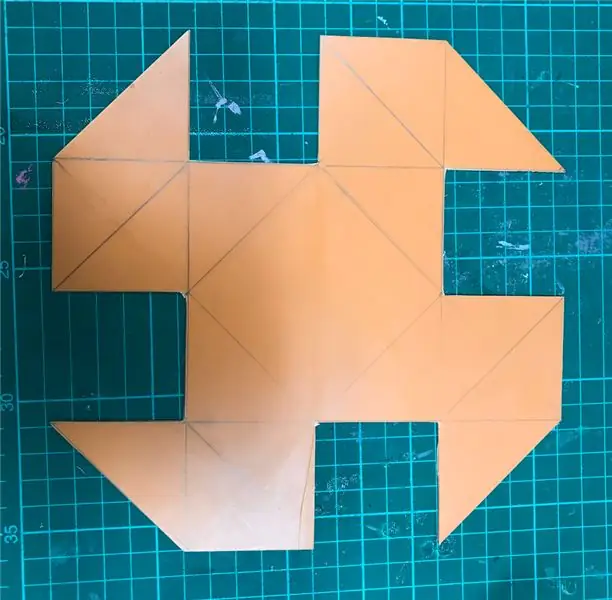


من کیت Arduino Uno خود را در آمازون خریدم ، اما این کیت شامل سنسور اولتراسونیک نیست ، بنابراین شما مجبورید آن را جداگانه خریداری کنید.
برای راه اندازی سیم کشی ابتدا باید یک مدار ایجاد کنید:
- (قرمز- 5 ولت تا +)
- (سیاه-GND تا-)
با این کار بقیه تخته نان تغذیه می شود و سروو (پنجه) و سنسور اولتراسونیک ("چشم" ربات) به برق متصل می شوند.
برای اتصال سنسور اولتراسونیک:
- (سیاه کوتاه-GND تا-)
- (سفید- اکو تا 6)
- (سبز- راه اندازی به 5)
- (نارنجی- Vcc تا +)
برای اتصال سروو:
- (سیاه-تا-)
- (زرد/سفید-- تا 2)
- (قرمز- تا +)
** رنگ سیم ها چندان اهمیتی ندارد ، اما عموماً مردم به رنگ مشکی GND و قرمز 5 ولت پایبند هستند. بقیه سیم ها می توانند به هر رنگی باشند. **
مرحله 5: کد را بارگذاری کنید

Arduino Uno را به رایانه متصل کرده و نرم افزار Arduino را بارگیری کنید. پس از انجام این کار ، کد را در برنامه کپی و جایگذاری کنید:
این کد است.
هنگامی که سنسور اولتراسونیک جسمی را در فاصله 15 سانتی متری تشخیص می دهد ، پنجه را باز می کند ، سپس بسته می شود و 10 ثانیه منتظر می ماند ، سپس باز و بسته می شود. این اعداد را می توان در کد تغییر داد.
مرحله ششم: از آن لذت ببرید

آخرین مرحله این است که با آن تفریح کنید!
از آنجا که این اولین پروژه مهندسی من است ، این مدل هنوز کامل نیست و می تواند از پیشرفت قابل توجهی استفاده کند. با این وجود ، این چالشی است که آن را سرگرم کننده و جالب می کند!
مواردی که باید با این ربات امتحان کنید:
- سعی کنید ربات را با یک شی تراز کنید و منتظر بمانید تا پنجه باز شود. پس از اتمام کار ، با استفاده از کنترل از راه دور آن را هدایت کرده و شی را بگیرید! بگیر ، کرابوت!
- از تنظیمات follower line در mBot استفاده کنید و سعی کنید یک شیء را در حین ماندن ادامه دهید!
- سعی کنید کد را تغییر دهید تا Crabot اشیا را بیشتر نگه دارد یا سریعتر آنها را بگیرد!
اگر می خواهید روند انجام این پروژه را مشاهده کنید ، از صفحه سایت های google من دیدن کنید.
امیدوارم موفق بشی!
توصیه شده:
چگونه: نصب Raspberry PI 4 Headless (VNC) با Rpi-imager و تصاویر: 7 مرحله (همراه با تصاویر)

چگونه: نصب Raspberry PI 4 Headless (VNC) با Rpi-imager و تصاویر: من قصد دارم از این Rapsberry PI در چندین پروژه سرگرم کننده در وبلاگم استفاده کنم. به راحتی آن را بررسی کنید. من می خواستم دوباره به استفاده از Raspberry PI بپردازم ، اما در مکان جدیدم صفحه کلید یا موس نداشتم. مدتی بود که من یک تمشک راه اندازی کردم
نمایش اسلاید تصاویر تعطیلات خود را با لمس سحر و جادو!: 9 مرحله (همراه با تصاویر)

نمایش اسلاید تصاویر خود را با لمس جادو! برای مطابقت با پرچم و موضوع کشوری که من از آن دیدن می کنم (در این مورد ، سیسیل). تی
تطبیق یک گوشی تلفن همراه با تلفن همراه: 7 مرحله (همراه با تصاویر)

انطباق یک گوشی تلفن همراه با یک تلفن همراه: توسط بیل ریو ([email protected]) اقتباس شده برای دستورالعمل ها توسط موس ([email protected]) سلب مسئولیت: روش شرح داده شده در اینجا ممکن است برای شما کارساز نباشد گرفتن. اگر کار نمی کند ، یا اگر چیزی را خراب می کنید ، m نیست
نحوه جدا کردن رایانه با مراحل و تصاویر آسان: 13 مرحله (همراه با تصاویر)

نحوه جدا کردن رایانه با مراحل و تصاویر آسان: این دستورالعمل نحوه جدا کردن رایانه است. اکثر اجزای اصلی ماژولار هستند و به راحتی حذف می شوند. با این حال مهم است که در مورد آن سازماندهی شده باشید. این به شما کمک می کند تا قطعات را از دست ندهید ، و همچنین باعث می شود دوباره سرهم کنید
ذخیره تصاویر برای انجام وظیفه: 4 مرحله (همراه با تصاویر)

ذخیره تصاویر برای انجام وظیفه: 1. یک سند جدید Google باز کنید و از این صفحه برای ایمن سازی تصاویر خود استفاده کنید. از ctrl (کنترل) و & quot؛ c & quot؛ کلید کپی کردن از ctrl (کنترل) و & quot؛ v & quot؛ کلید چسباندن
